
Om du någonsin har varit intresserad av att konsultera någon av inställningarna för ditt hemma- eller företags-Wi-Fi-nätverk eller ändra inställningarna för din router kanske du har hört talas om 192.168.1.1, eftersom sanningen är att det handlar om en av mest kända portaler för det.
I det här fallet talar vi om 192.168.1.1 en lokal IP-adress, det vill säga en internetåtkomstadress, men inkluderar inte någon domän (hur kommer det sig windowsnoticias.com), men är istället relaterat till vad en server kan vara. Och det faktum att det är lokalt innebär det finns inom ditt eget nätverk eller anläggning, så det kräver inga externa anslutningar till Internet för att ge åtkomst.
Varför är IP-adressen 192.168.1.1 så viktig?
När det gäller IP-adresser är det utan tvekan en av de mest framträdande. Detta beror på att de flesta tillverkare av routrar, modem och annan utrustning som möjliggör Internetanslutning överens om deras tid ställ in IP 192.168.1.1 som IP för utrustningen som ger åtkomst till anslutningen.

På det här sättet, även om det är sant att det finns möjlighet att ändra denna adress till en annan, och att det också finns några undantag, till exempel möjligheten att din nätoperatör eller tillverkaren av din router inte vill att du ska ha tillgång till nämnda konfiguration, vid åtkomst till denna IP-adress borde det vara möjligt att välja olika parametrar för anslutningen.

Om du till exempel har en router som inkluderar Wi-Fi-teknik (den vanligaste idag), som har åtkomst till denna IP-adress eller motsvarande om den har modifierats, har du möjlighet att ändra inställningar som ditt nätverksnamn (så kallat SSID) eller lösenord. Från denna tjänst är det också tillåtet att öppna eller blockera nätverksportar, hantera blockeringsparametrar, se enheter som är anslutna ... Även om det i det här fallet är viktigt att komma ihåg att tillgängliga alternativ varierar beroende på router.
Så här får du tillgång till routerinställningar från Windows
För att komma åt den här tjänsten från din router, inledningsvis du kommer att ha möjlighet att enkelt gå in direkt genom att gå in i en webbläsare (du kan använda din favorit, eftersom den inte är begränsad till någon specifik), i adressfältet manuellt 192.168.1.1. På samma sätt är det viktigt att du gör detta i webbadressfältet, där du till exempel skulle placera https://www.windowsnoticias.com, eftersom det annars är möjligt att din webbläsare helt enkelt söker efter den i Google, Bing eller någon annan sökmotor och att IP-adressen inte visas.

När du gör detta ska det visas för dig Ett fönster från din nätoperatör eller från tillverkaren av routern eller modemet för att ange ett användarnamn och lösenord, som du borde kunna hitta längst ner på routern om du aldrig har ändrat den, även om du i vissa fall kan behöva kontakta din operatör direkt för att tillhandahålla dessa parametrar.
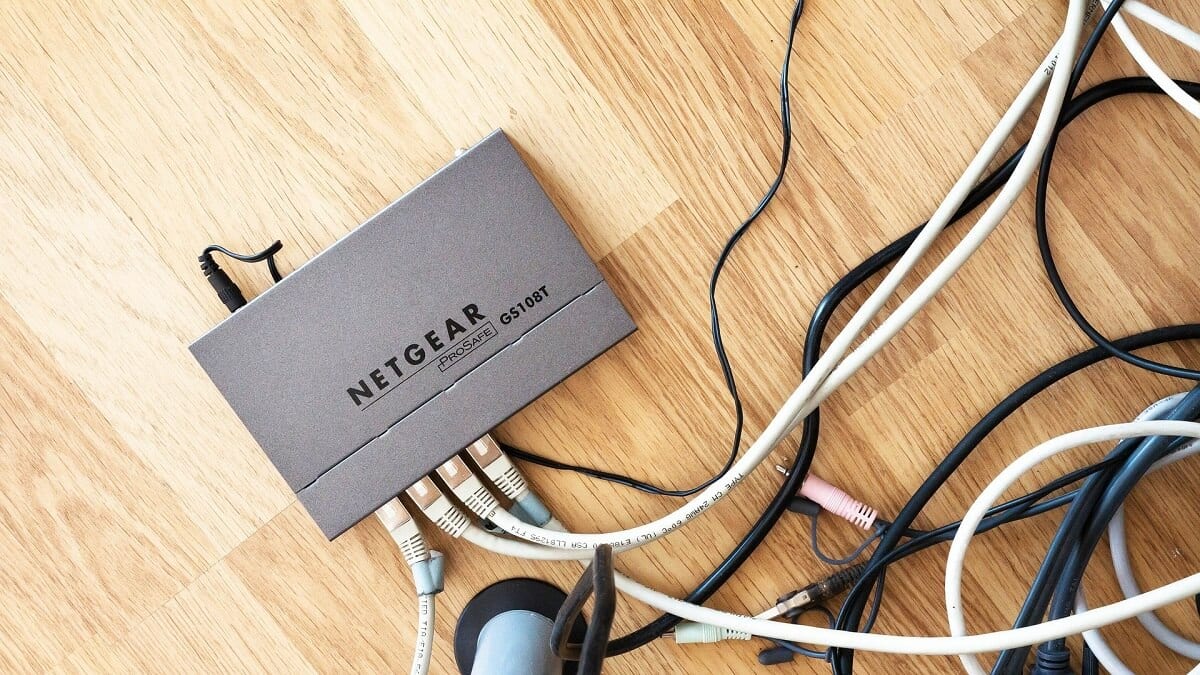
Om det inte visas och i stället har du ett fel eller något liknande, Det är möjligt att din routers IP-adress är annorlunda. I dessa fall måste du lokalisera den med hänsyn till att nätverkets egna adresser alltid följ mönstret 192.168.XX. Så snart du hittar det ska det be dig om det tidigare användarnamnet och lösenordet, eller så ska du direkt visa konfigurationen för din enhet.

Dessutom, i vissa fall blockerar operatörerna denna åtkomst direkt på sina egna routrar, något som särskilt händer när du anställer tv-tjänsten. Om detta är ditt fall bör du kontakta din nätverksoperatör direkt, som skulle kunna göra fjärranslutning av de ändringar du anser vara relevanta för din anslutning, eller ge dig tillgång till ett liknande konfigurationsverktyg från deras klientområde eller liknande.